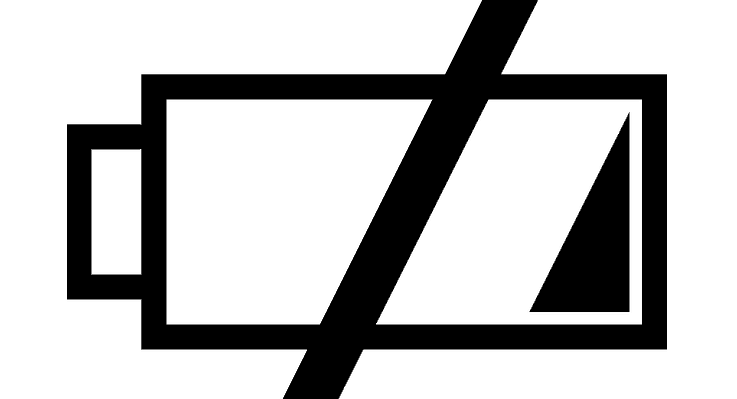
תוכנה זו תשמור על מנהלי ההתקנים שלך, ובכך תשמור עליך מפני שגיאות מחשב נפוצות ותקלות חומרה. בדוק את כל הנהגים שלך כעת בשלושה שלבים פשוטים:
- הורד את DriverFix (קובץ הורדה מאומת).
- נְקִישָׁה התחל סריקה למצוא את כל הנהגים הבעייתיים.
- נְקִישָׁה עדכן מנהלי התקנים כדי לקבל גרסאות חדשות ולהימנע מתקלות במערכת.
- DriverFix הורד על ידי 0 קוראים החודש.
האם התקנת את מערכת ההפעלה Windows 10, 8, 7 ו- Windows שלך סמל הסוללה חסר משולחן העבודה שלך? לנושא מסוים זה, יש לנו כמה צעדים שעלינו לנקוט כדי להחזיר את סמל הסוללה שלך.
לאחר שלך סמל הסוללה חסר במגש המערכת יכול להיות די מעצבן לראות שאולי אתה בעבודה או בחופשה ואין לך גישה לשקע החשמל כדי לטעון את המחשב הנייד שלך.
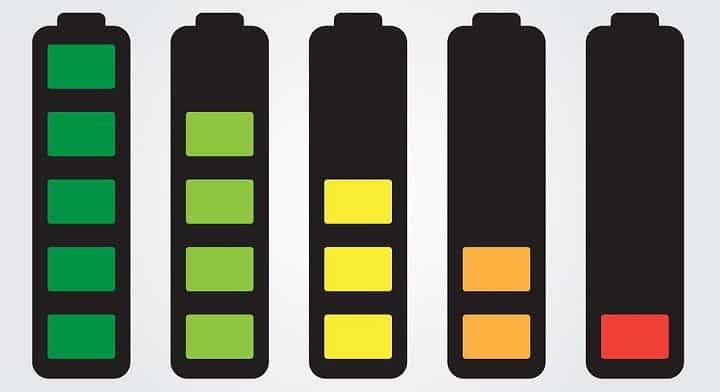
אי יכולת לראות כמה חשמל נותר לסוללת המחשב הנייד שלך ב- Windows 8.1, 8, Windows 7 או Windows 10 עלולה לגרום לך לאבד את כל מה שעבדת עליו בגלל כיבוי בלתי צפוי. לא תצטרך לדאוג לסמל הסוללה יותר מכיוון שתפרט ארבע שיטות לפתור בעיה זו כדי שתוכל להמשיך בשימוש היומיומי שלך ב- Windows 8.1, 8, 7.
סמל הסוללה חסר בשורת המשימות
- סמן את הגדרות 'הצג סמל והודעות'
- הסר את התקנת מתאם ה- AC של מיקרוסופט
- השתמש בסריקת SFC
- תרענן את המחשב שלך
1. סמן את הגדרות 'הצג סמל והודעות'
- במסך הפתיחה של Windows 8.1, 8, 7 תצטרך ללחוץ שמאל על סמל "שולחן העבודה" כדי לעבור למצב שולחן העבודה.
- לחץ לחיצה שמאלית על החץ הקטן שיש לך בצד הימני התחתון של המסך שמצביע כלפי מעלה.
- לחץ לחיצה ימנית על כפתור "התאמה אישית" שיש לך שם.
- עכשיו תהיה לך רשימה עם אפשרויות, חפש שם את האפשרות "כוח".
- לחץ לחיצה ימנית על התפריט הנפתח לצד "כוח" ובחר באפשרות "הצג סמל והודעה".
- לחץ לחיצה ימנית על כפתור "אישור" שבצד התחתון של המסך.
- אתחל את מכשיר Windows 8.1, 8, 7 ובדוק אם סמל הסוללה שלך מופיע כעת.
- קָשׁוּר: 15 התוכנות הטובות ביותר לבדיקת סוללות למחשבים ניידים לשימוש
2. הסר את התקנת מתאם ה- AC של מיקרוסופט
- לחץ והחזק את הכפתורים "Windows" ו- "R".
- לאחר שצץ חלון ההפעלה עליך להקליד שם "devmgmt.msc" ולחץ על כפתור "Enter" במקלדת.
- בחלון שנפתח תהיה לך משמאל אפשרות שאומרת "סוללות". לחץ לחיצה ימנית על אפשרות זו.
- ברשימת "הסוללות" יוצג בפניכם סמל "מתאם AC של מיקרוסופט".
- לחץ לחיצה ימנית על סמל "מתאם AC של מיקרוסופט" ובחר בתכונה "הסר התקנה".
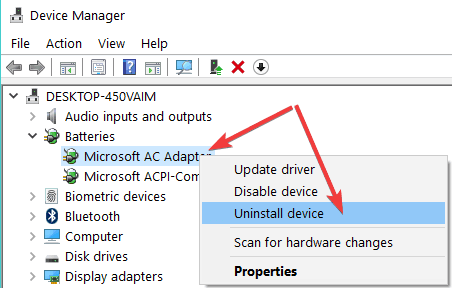
- תקבל הודעה מוקפצת בה תצטרך ללחוץ שמאל על "אישור".
- לחץ לחיצה שמאלית על הכרטיסייה "פעולה" שבחלקו העליון של חלון "מנהל ההתקנים".
- לחץ לחיצה ימנית על האפשרות "סרוק שינויים בחומרה" המוצגת בתפריט "פעולה".
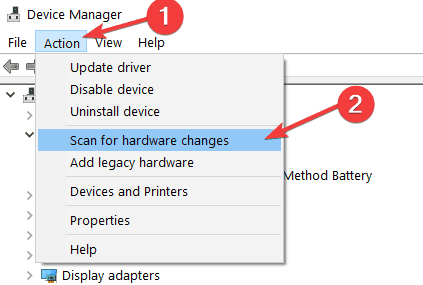
- אתחל מחדש את מכשיר Windows 8 ובדוק אם לאחר ההפעלה סמל הסוללה שלך מופיע.
3. השתמש בסריקת SFC
- בתפריט המוצג במסך ההתחלה תצטרך להקליד "cmd".
- לאחר מערכת Windows 8.1, 8, 7 שלך מוצאת את סמל "cmd" שתצטרך ללחוץ עליו שמאלה ולבחור בתכונה "הפעל כמנהל".
- בחלון "שורת הפקודה" עליך להקליד "sfc / scannow" וללחוץ על כפתור "Enter" במקלדת.

- לאחר סיום האימות תצטרך להפעיל מחדש את מערכת Windows 8.1, 8, 7 ולבדוק שוב את סמל הסוללה.
- קָשׁוּר: עקוב אחר מצב הסוללה של המחשב הנייד שלך ב- Windows 10 בעזרת הכלים הנהדרים האלה
4. תרענן את המחשב שלך
הערה: עשה זאת רק אם שלוש השיטות לעיל לא עבדו עבורך.
- הזז את סמן העכבר לצד הימני התחתון של המסך.
- לחץ לחיצה ימנית על סמל "הגדרות" שיש לך בתפריט זה.
- בתכונה "הגדרות" לחץ לחיצה ימנית על "שנה הגדרות מחשב".
- בתכונה "הגדרות מחשב" לחץ לחיצה ימנית על הכרטיסייה "כללי".
- לחץ לחיצה ימנית על "רענן את המחשב מבלי להשפיע על הקבצים שלך" ולחץ לחיצה שמאלית על כפתור "התחל לעבוד" תחת נושא זה.
הערה: תכונה זו תסיר את ההתקנה של כל היישומים שהתקנת לאחר התקנת מערכת Windows 8.1, 8, 7 מלבדך יוכלו לראות רשימה של האפליקציות שהוסרו על שולחן העבודה ולהעתיק אותן שוב למערכת שלכם לאחר מכן. - לחץ לחיצה ימנית על כפתור "הבא" כדי להמשיך.
- לאחר סיום התהליך יהיה עליכם ללחוץ על כפתור "רענון".
- לאחר סיום התהליך בדוק אם יש לך סמל הסוללה בחזרה למגש המערכת.
- אם זה לא מופיע נסה אתחול מחדש של Windows 8.1, 8, 7 PC.
ראוי להזכיר כי גם גרסת מערכת ההפעלה האחרונה של Windows, Windows 10, מושפעת מבעיות דומות. ואכן, מיקרוסופט טרם תיקנה לצמיתות את בעיית סמל הסוללה החסרה. לכן, אם כבר שדרגתם ל- Windows 10 וסמל הסוללה לא נראה בשום מקום, בדקו זאת מדריך פתרון בעיות ופעל לפי ההוראות הקיימות שם לתיקון.
אז הנה לך, שיטות מהירות אלה יכולות לעזור לך להחזיר את סמל הסוללה שלך ב- Windows 8.1, 8, 7 ולהמשיך בעבודה שלך. לכל שאלה או אי הבנה בנושא זה, שלחו לנו שורה בתגובות למטה.
סיפורים קשורים לבדיקה:
- כיצד להפעיל את אייקון הסוללה בשורת המשימות ב- Windows 10
- תיקון מלא: סוללת המחשב הנייד לא תיטען ב- Windows 10, 8.1, 7
- 10 המחשבים הניידים המובילים של Windows 10 עם חיי הסוללה הטובים ביותר


